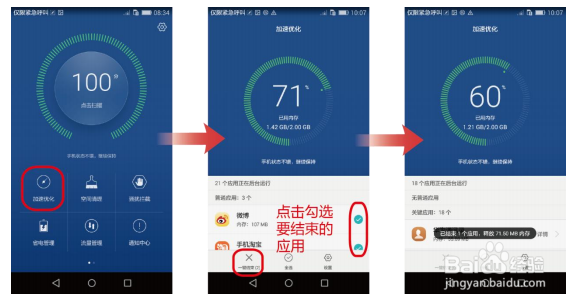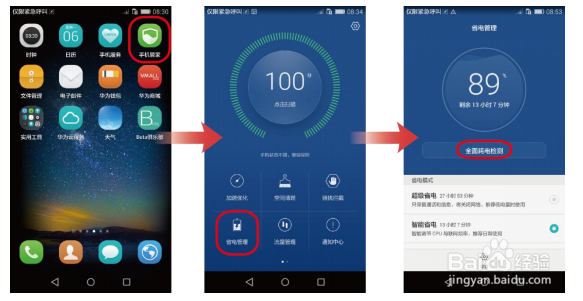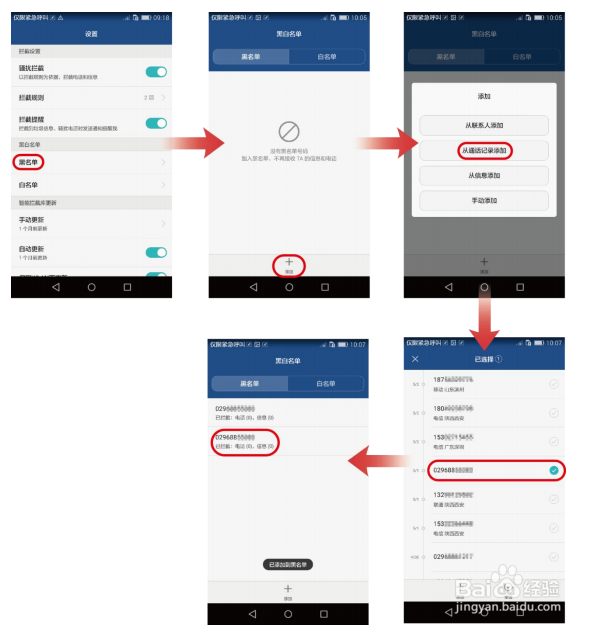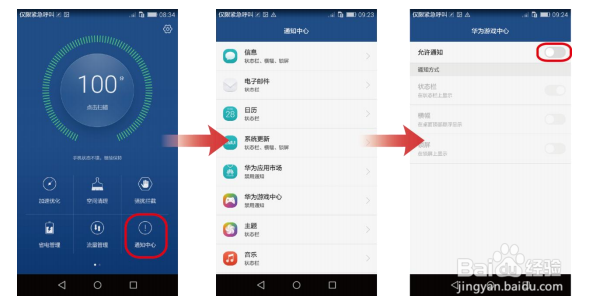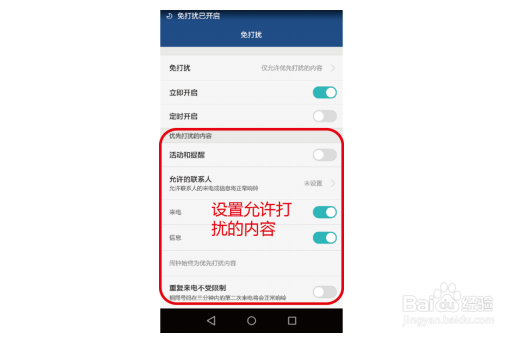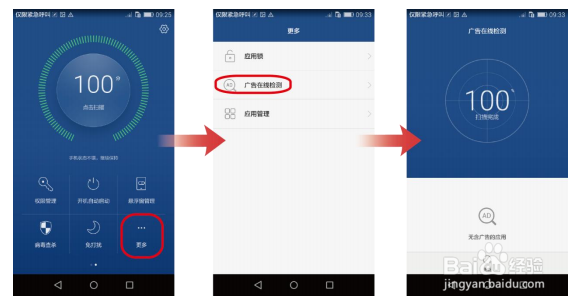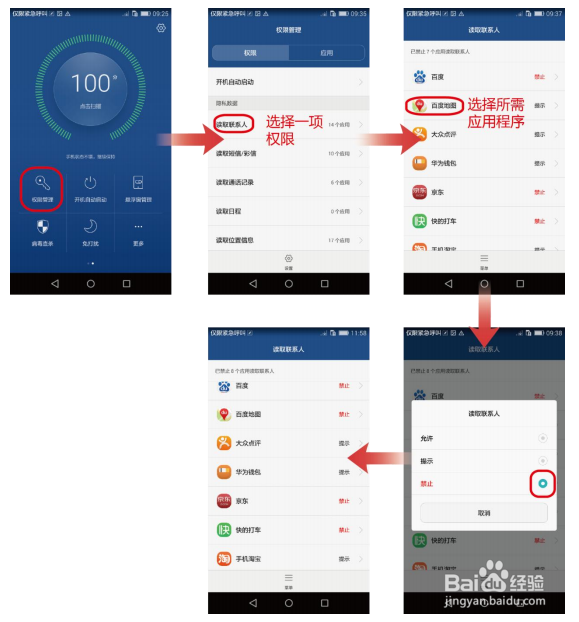手机的垃圾文件占用了太多空间?总是收到骚扰电话和短信不厌其烦?不知道什么软件在偷偷耗费您的电量和流量?……这些问题统统交给手机管家来帮您搞定吧!妥妥的~
1 、系统优化
手机使用了一段时间,感觉运行速度变慢了,玩游戏时会感觉有些卡顿,那很可能是因为手机里的垃圾文件和过多打开的应用占用了您的内存哦~通过手机体检和加速优化,可以使手机运行更加快速流畅。
在主屏幕,点击【手机管家】,您可以进行如下操作:
● 点击巨大的圆形图标【未扫描】,给您的手机进行全面的体检,然后选择【点击优化】,快速帮您清理手机垃圾、优化系统性能及清除安全隐患。● 点击【加速优化】,查看当前正在运行的应用程序。选择需要结束的应用程序,点击【一键结束】即可关闭该应用。● 点击【空间清理】>【智能扫描】,扫描缓存、系统垃圾、不常用的应用及安装包文件。点击【设置】可以设定每天清理缓存垃圾或每月清理缩略图缓存文件,或打开低存储提醒功能。● 点击【一键清理】即可快速清理垃圾文件。点击【深度清理】,然后手动清理不常用的件及应用。● 点击【开机自动启动】,选择所需的应用程序,打开右侧开关栏,该应用程序会在手机开启后自动运行。
2 、省电管理
系统速度提高了,游戏玩的更顺畅,可是决战的关键时刻,手机电量不足怎么办?看课代表教您如何省电!在主屏幕,点击【手机管家】>【省电管理】>【全面耗电检测】,检测手机耗电情况并自动进行优化,也可手动查看并关闭应用程序,优化系统设置等。
您也可根据不同使用场景,开启对应的省电模式。3 、骚扰拦截课代表最近总是被各种垃圾电话和信息骚扰的不胜其烦,还好我有【手机管家】帮忙,顿时,整个世界清净了!在主屏幕,点击【手机管家】,您可以进行如下操作:
● 点击【骚扰拦截】>【设置】,可以设置黑名单、白名单,拦截垃圾信息和骚扰电话,或点击【拦截规则】设定要拦截的目标。
以添加黑名单为例,点击【添加】,选择号码来源,然后选择并添加所需的号码,即可将该号码加入黑名单,不再接收该号码的信息和电话。添加白名单的方法与此类似,加入白名单后,该号码的来电和信息都会畅通无阻。在骚扰拦截页面,点击【清空列表】可清空已拦截的信息和电话。
● 点击【通知中心】,选择一项应用程序,关闭【允许通知】右侧的开关,即可禁止该应用自动推送通知信息。
● 点击【免打扰】,选择【免打扰】并进行设置:如果选择【禁止所有打扰】,所有来电、信息和通知将不响铃不振动。如果您选择【仅允许优先打扰的内容】,可设置手机只接收您允许的联系人来电和信息,
然后在【优先打扰的内容】栏设定允许的联系人,以及允许的内容。
点击【立即开启】,即刻开启免打扰功能。
点击【定时开启】,可以设置免打扰功能开启的时间范围,其余时间该功能会自动关闭。
● 点击【悬浮窗管理】,然后点击应用右侧开关栏,可选择允许或禁止该应用显示悬浮窗,点击【菜单】>【全部禁止】,可禁止所有应用显示悬浮窗。
● 点击【更多】>【广告在线检测】,扫描手机,识别出包含广告的应用程序。4 、安全防护
经常使用手机买买买的小伙伴们,最关心的一定是手机的隐私安全啦,害怕个人信息泄露,成为不法分子的武器,更害怕无意间被植入了木马病毒,账号和密码都成为他人的囊中之物,还好课代表有手机管家这一神器,它的安全防护功能您一定要好好了解~在主屏幕,点击【手机管家】,您可以进行如下操作:
● 点击【权限管理】,可自动识别各应用程序的权限。点击某项权限,选择所需的应用程序,然后选择【禁止】,即可限定该应用程序的权限,防止泄露个人隐私信息。
● 点击【病毒查杀】>【一键扫描】,扫描并查杀病毒。● 点击【更多】>【应用锁】,根据提示设置密码及密码保护问题,并选择所需的应用程序,即可开启应用锁功能,需要输入密码才可以打开该应用程序。5 、流量管理担心还没到月末,流量就不够用了吗?经常在不知不觉中用超了流量,被扣费而心痛不已吗啊?没错,还是手机管家来帮您解决!在主屏幕,点击【手机管家】>【流量管理】,可设置流量套餐限额和提醒,查看流量使用详情。
6、管家设置
手机管家的功能这么强大,如果可以把经常用到的某些功能添加到桌面上,做为快捷方式,使用起来就更加得心应手啦!在主屏幕,点击【手机管家】,然后点击右上角的图标,可进入【设置】界面。
● 点击【快捷方式】,然后点击右侧的开关栏,可选择将所需应用的快捷方式发送到桌面,方便您随时进行优化操作。
● 点击【受保护的应用】,然后点击右侧的开关栏,可以设置所需的应用程序在锁屏后仍保持运行。